修復 GTA 4 Seculauncher 無法啟動應用程序 2000
已發表: 2022-03-19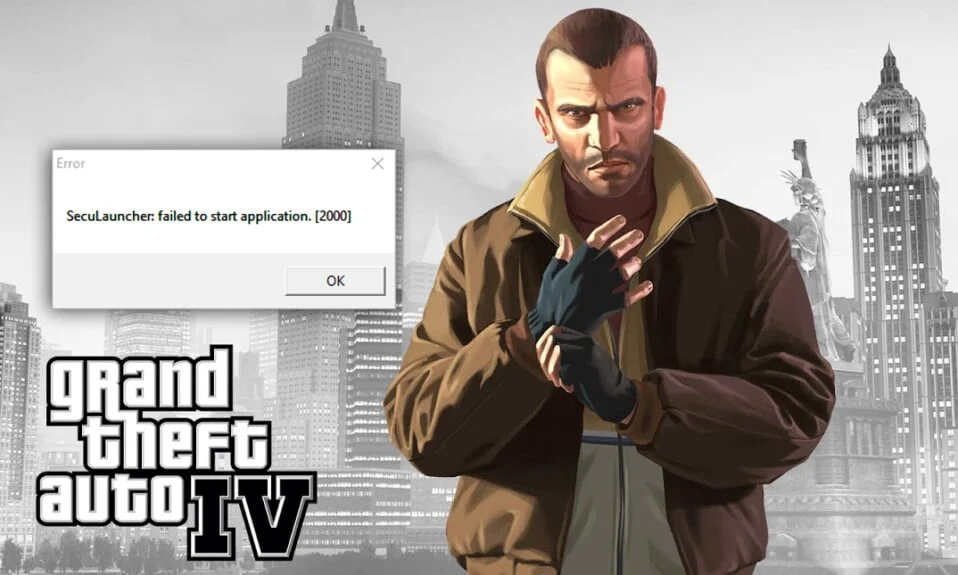
GTA IV 於 2008 年由 Rockstar Games 為遊戲機和 PC 發行。 它的一些遊戲玩法,如跑步、游泳和使用武器,與之前的 GTA 遊戲相似。 玩家可以快速解鎖新內容並探索遊戲的其他功能。 但是,最近玩家報告在登錄屏幕後看到 Seculauncher 無法啟動應用程序 2000 錯誤消息。 如果您也在處理同樣的問題,那麼您來對地方了。 我們為您帶來了一個完美的指南,將幫助您修復 GTA 4 Seculauncher 無法啟動應用程序 2000 錯誤。
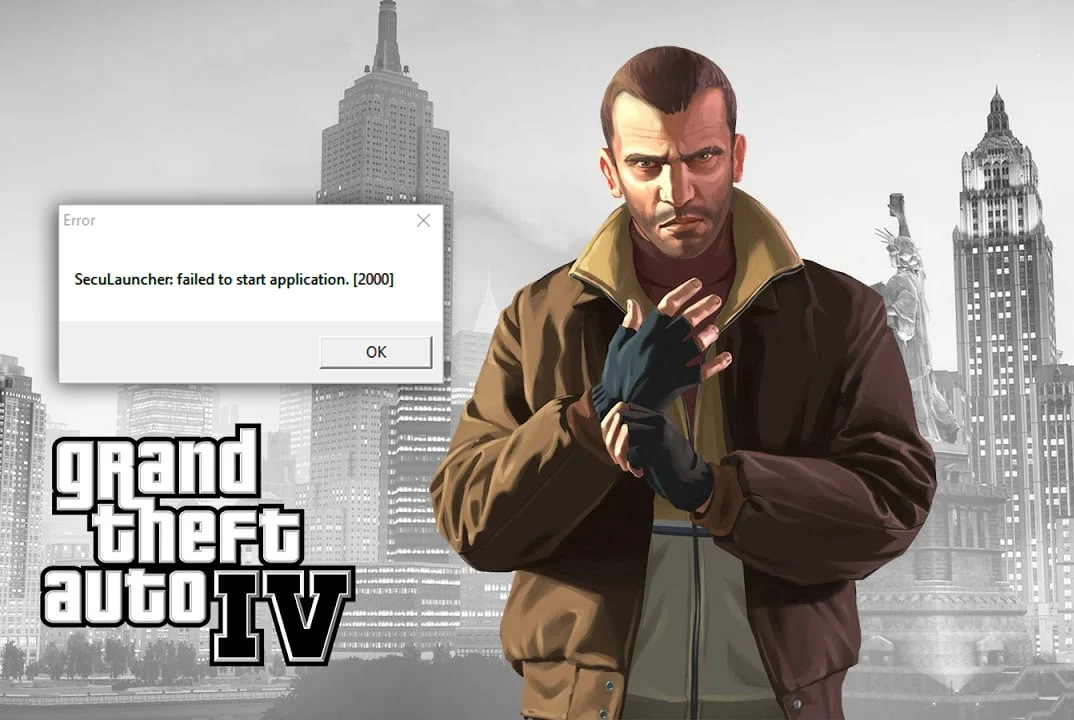
內容
- 如何修復 GTA 4 Seculauncher 無法啟動應用程序 2000
- 方法 1:以管理員身份運行 GTA IV
- 方法二:以兼容模式運行遊戲
- 方法 3:安裝 Visual C++ Redistributable Package
- 方法四:驗證遊戲文件的完整性
- 方法5:更新GFWL
- 方法6:繞過SecuROM
如何修復 GTA 4 Seculauncher 無法啟動應用程序 2000
在找到解決方案之前,讓我們先了解一下啟動 GTA IV 時 Seculauncher failed to start program 2000 錯誤的一些可能解釋:
- 管理員權限不足:如果您不使用 Steam,則應以管理員權限運行遊戲。 它通過更改遊戲可執行文件來解決問題。
- Visual C++ 的 Redist 包不可用:此問題可能是由於 Service Pack 1 的 Visual C++ 2005 Redist 包不存在造成的。
- 不兼容的啟動器:如果您使用的是舊版本的遊戲,安裝了 DVD,您可能需要啟用 Windows 7 和 XP 的兼容模式才能正確運行 GTA IV。
- 文件損壞:在安裝過程中,遊戲文件可能存在某些問題。 某些文件可能已損壞或丟失,導致 Seculauncher 無法啟動程序 2000 錯誤。
- 正確驗證 SecuROM:如果您在經典媒體上運行此遊戲,請使用最新的 Windows Live 遊戲部分,因為它有助於驗證 SecuROM。 您也可以使用 IPHLPAPI.DLL 文件,它可以跳過 SecuROM 驗證過程。
讓我們回顧一下解決這個問題的方法。 一個一個地嘗試它們,或者它們適合您所面臨的問題。
方法 1:以管理員身份運行 GTA IV
您可以通過修改遊戲可執行文件的默認行為並強制它以管理員權限運行並提供完全權限來解決此問題。 請按照以下步驟操作。
1. 前往GTA IV遊戲文件夾並右鍵單擊遊戲可執行文件或 .exe文件。
2. 選擇以管理員身份運行選項。
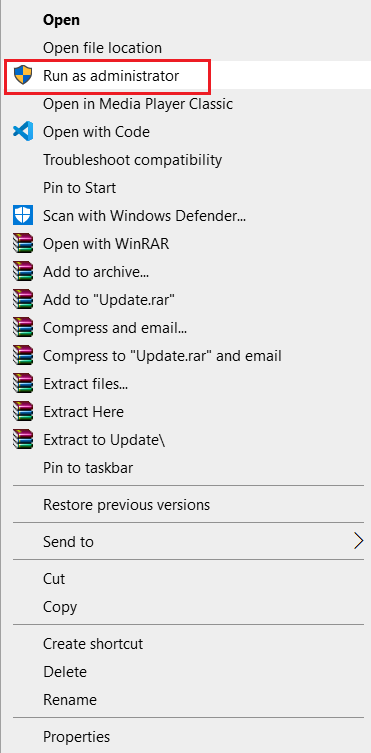
3. 如果出現UAC(用戶帳戶控制)窗口,請單擊是。
4. 啟動GTA IV並查看它是否正常運行且沒有問題。
您可以使用以下步驟確保這成為遊戲每次打開的默認方式:
1. 右鍵單擊可執行文件。
2. 選擇屬性。
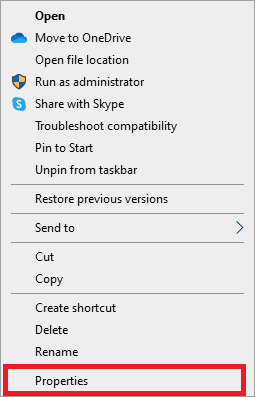
3. 選擇兼容性選項卡。
4. 向下滾動到設置部分並選擇以管理員身份運行此程序。
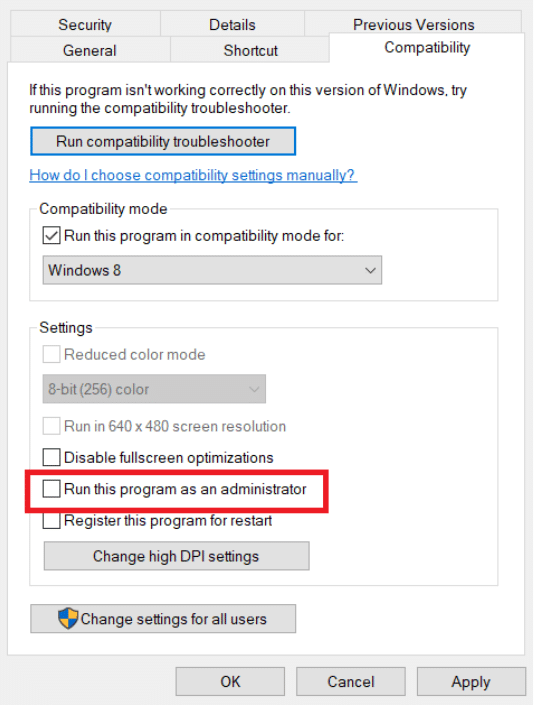
5. 單擊應用和確定。
重新啟動您的 PC 並玩GTA IV以查看 Seculauncher 錯誤是否已解決。
方法二:以兼容模式運行遊戲
由於不兼容,有時會出現此問題。 一些用戶報告通過在兼容模式下運行遊戲來解決 GTA 4 seculauncher 無法啟動應用程序 2000 問題。 請按照以下步驟操作。
1. 前往GTA IV 文件夾並右鍵單擊遊戲可執行文件或 .exe文件。
2. 選擇屬性>兼容性選項卡。
3. 在兼容性選項卡中,選中以兼容模式運行此應用程序並從下拉列表中選擇Windows 8 或任何其他舊版本的 Windows 。
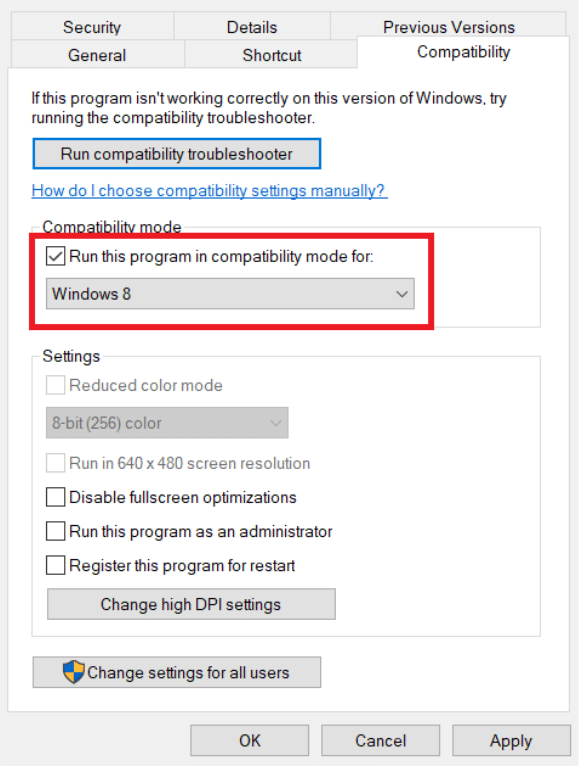
4. 單擊確定並應用。
另請閱讀:修復 GTA 5 遊戲內存錯誤的 5 種方法
方法 3:安裝 Visual C++ Redistributable Package
操作系統缺少 Rockstar Games 初始安裝包中包含的一些主要但關鍵的庫文件是此問題的常見原因。 下載並安裝適當版本的 Visual C++ 2005 SP1 Redist 包可能會解決 GTA 4 seculauncher 無法啟動應用程序 2000 的問題。 請按照以下說明進行操作:
注意 1:如果您使用 Steam 運行 GTA IV,那麼您可以在文件資源管理器 > Steam > Steamapps > Common > Grand Theft Auto IV > Installers中找到vcredist.exe文件並跳過下載它。

1. 進入Visual C++ 2005更新頁面,選擇語言後點擊紅色下載按鈕。
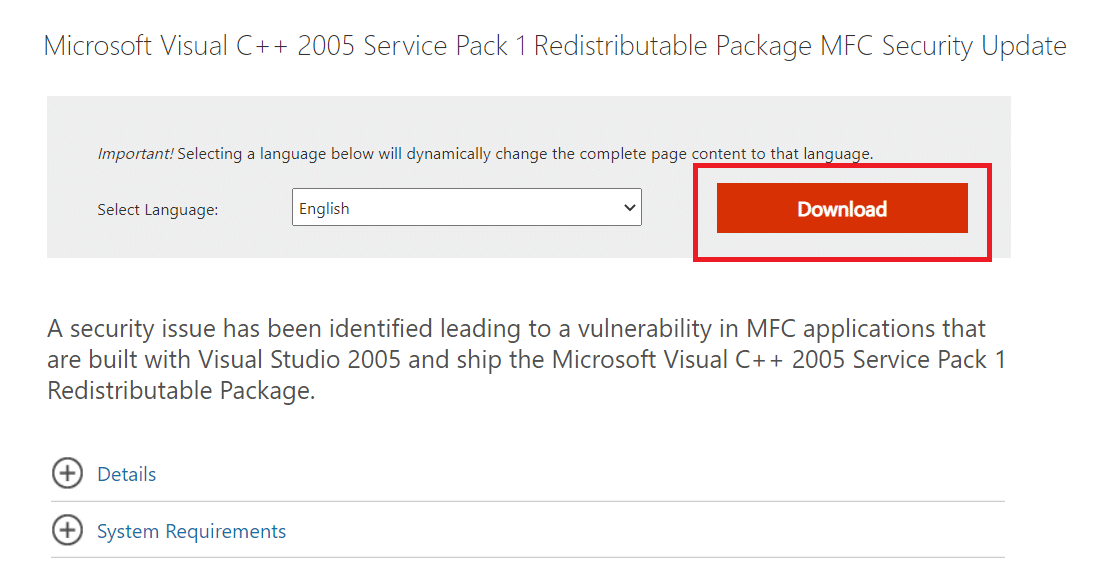
2. 根據您的系統屬性選擇vcredist_x86.exe或vcredist_x64.exe 。
3. 點擊下一步下載。
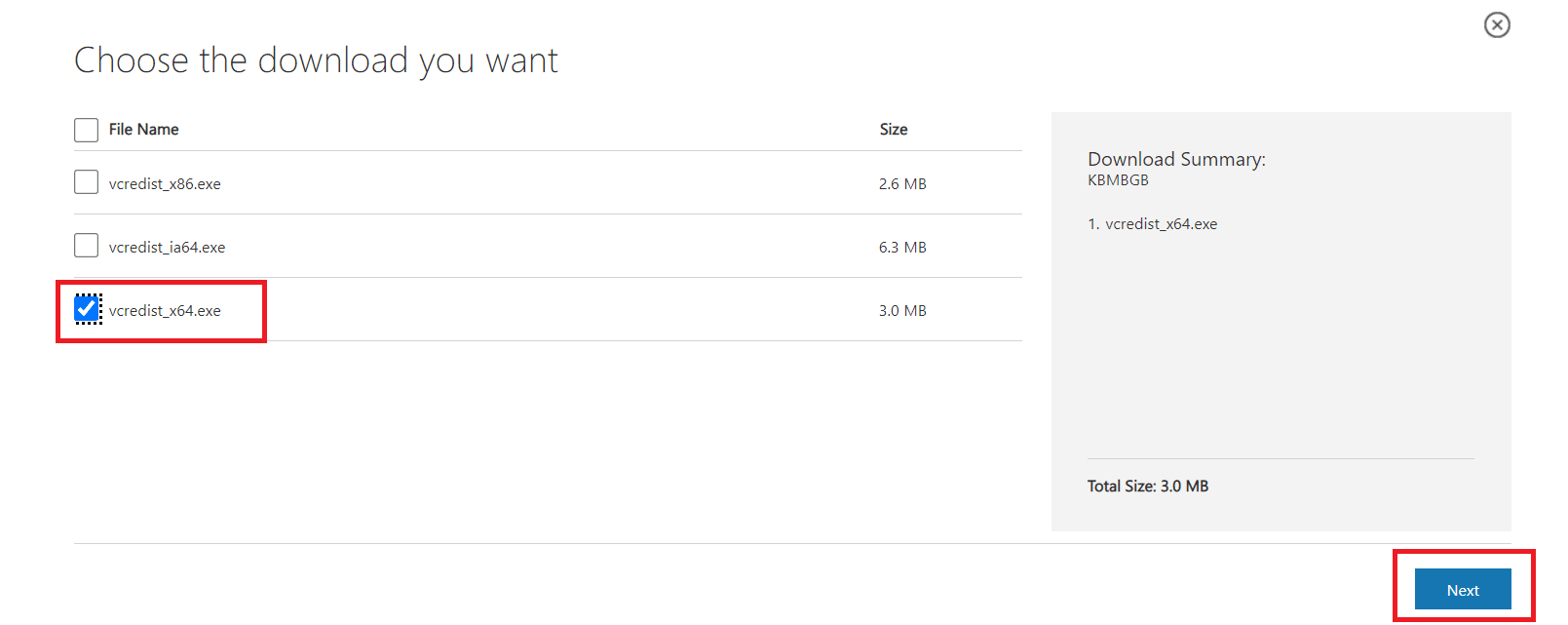
4. 下載後,運行vcredist.exe並按照屏幕上的說明安裝 Microsoft Visual C++ 2005 SP1。
5. 最後,安裝完成後重啟電腦,檢查 GTA IV Seculauncher 問題 2000 是否已解決。
注意 1:您可能需要在 PC 中安裝 DirectX 10 才能使用此方法。 如果沒有,可以從官網下載。
注意 2:如果您仍然遇到問題,請檢查您是否安裝了.NET Framework 3.5 SP1 Runtime 。 如果沒有,請從官方網站下載並安裝它,然後重新啟動PC重試。
方法四:驗證遊戲文件的完整性
使用 Steam 運行遊戲的玩家表示,在使用 Steam 設置驗證緩存完整性後,修復了 GTA 4 Seculauncher 無法啟動應用程序 2000 以及必須運行 Steam 才能玩此遊戲的問題。 按照這些說明執行相同操作。
1. 導航到Steam客戶端上的庫選項卡。
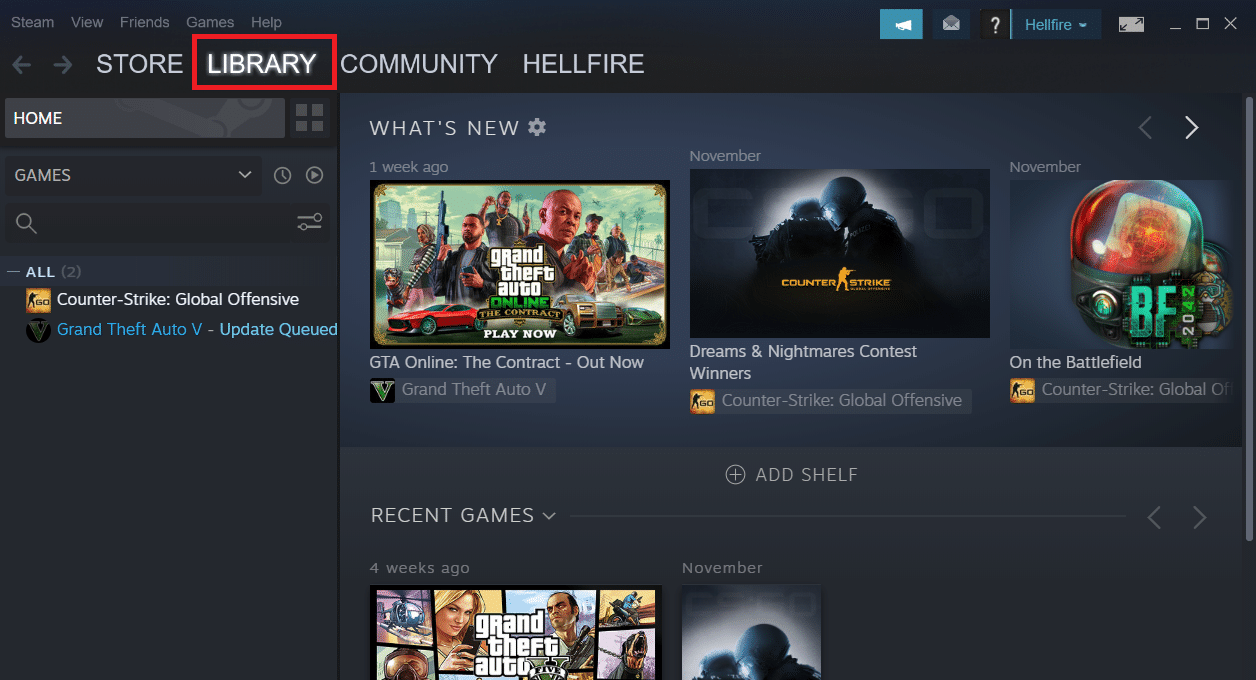
2. 從遊戲列表中,右鍵單擊GTA IV 。
3. 轉到屬性。
4. 在屬性窗口中,轉到本地文件選項卡。
5. 選擇驗證遊戲文件的完整性..選項。
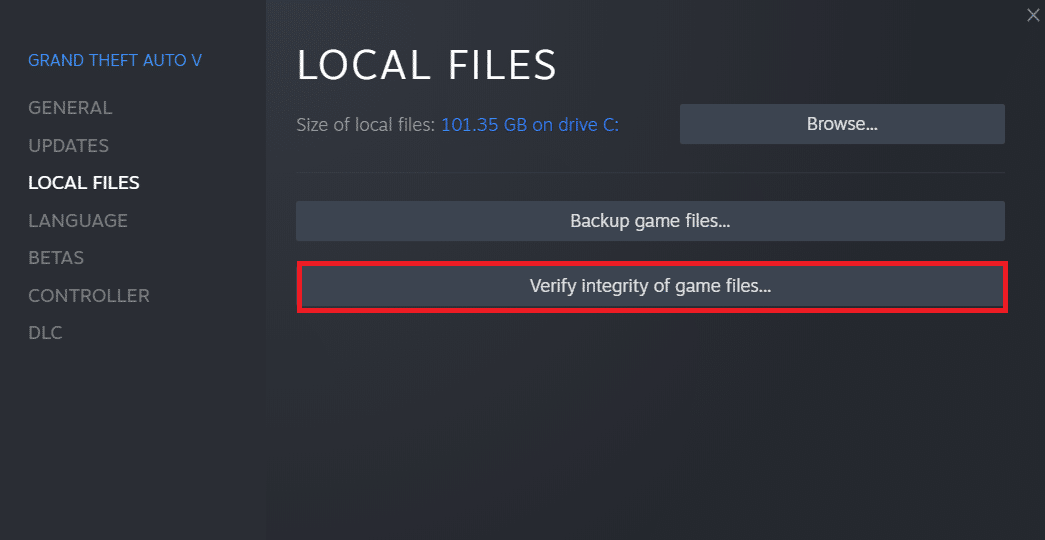
另請閱讀:如何修復沒有人的天空在 PC 上崩潰
方法5:更新GFWL
由於舊遊戲需要使用 SecuROM,如果您的 Windows Live 客戶端遊戲過時,它們將無法正常運行。 更新它可能會解決問題。 通常,它會自動更新,但在某些較舊的 Windows 版本中,您可以按照以下步驟手動更新。
1.下載最新的GFWL設置。
2. 解壓zip文件並運行.exe文件。
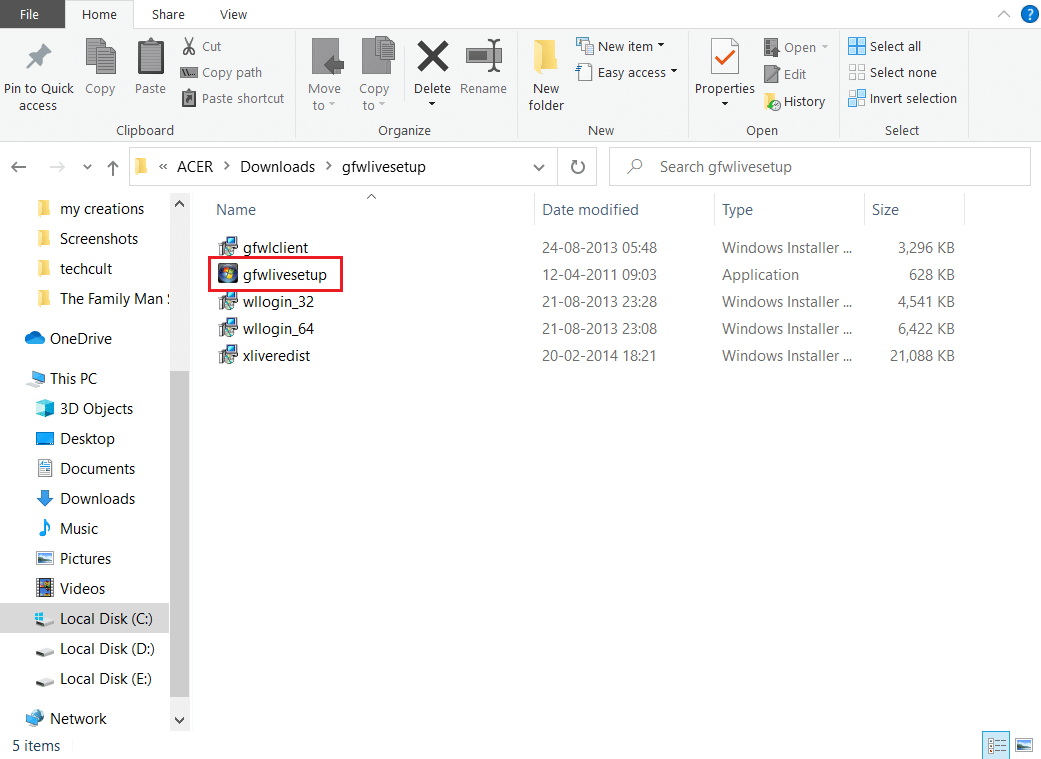
3. 按照屏幕上的說明安裝程序。 確認您在此過程中遇到的任何提示。
注意:您也可以通過轉到Program files > Steam > Steamapps > Common > Grand theft auto iv > installers並運行xliveredist.msi來執行此過程。
方法6:繞過SecuROM
如果您想跳過下載或更新 Games for Windows Live 客戶端,則可以直接下載 IPHLPAPI.DLL 文件以避免對 SecuRom 的驗證。 按照以下步驟修復 GTA 4 seculauncher 無法啟動應用程序 2000 問題。
1. 從官網下載IPHLPAPI.DLL文件。
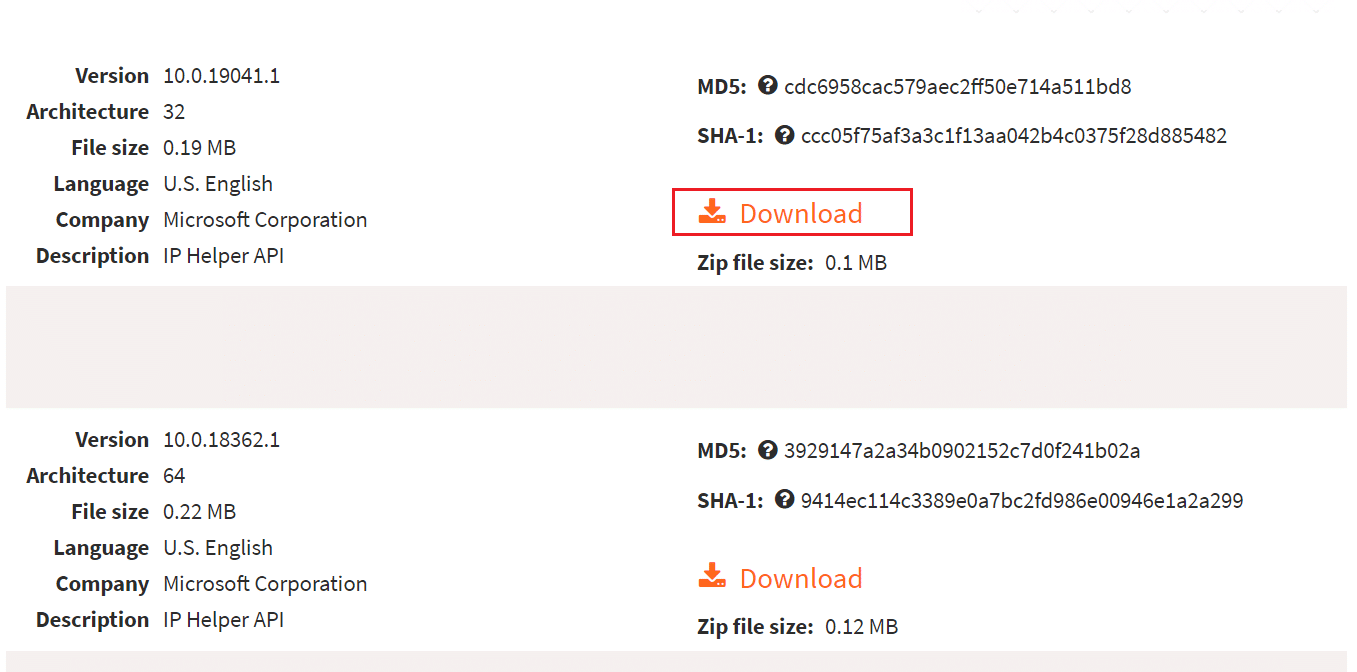
2. 將下載的文件解壓縮到 GTA 4 .exe 文件所在的同一目錄中。
再次嘗試運行遊戲並檢查問題是否已解決。
現在必須解決這個問題。 如果您仍然遇到問題,那麼您可以通過從此處下載最新的 GTA IV 補丁並運行 setup.exe 來完全修補遊戲。
常見問題 (FAQ)
Q1。 如何解決 Grand Theft Auto IV 中的 Seculauncher 問題?
Ans:與 GTA IV 安裝的遊戲文件不兼容可能是問題的根源。 如果您在 Steam 上遇到此問題,請強制啟動器運行完整性檢查並下載任何可能是問題根源的丟失文件。
Q2。 如果沒有 Windows Live,如何保存 GTA 4?
Ans:您可以通過單擊Create Offline Profile來創建離線配置文件。 填寫用戶名、電子郵件和密碼創建 Social Club 帳戶。 單擊提交按鈕。 現在您可以使用 Social Club 帳戶來保存 GTA 4。
Q3。 GTA 4 可以在 PC 上玩嗎?
Ans: 是的,您可以使用 Steam 運行它,但它需要高端規格和專用顯卡才能正常運行。
Q4。 GTA 4 PC版是不是一團糟?
Ans: Grand Theft Auto IV沒有針對 PC 進行優化。 它充滿了錯誤和幀率問題,這使得它在 PC 上運行不穩定。
推薦的:
- 修復 Windows 10 中缺少 COMDLG32.OCX
- 修復 Dota 2 磁盤寫入錯誤的 17 種方法
- 什麼是 Valorant 筆記本電腦要求?
- 如何在 Windows 10 上玩國際象棋泰坦
我們希望這些信息對修復GTA 4 seulauncher 無法啟動應用程序 2000有用。 請讓我們知道哪種技術對您來說最成功。 請在以下部分留下任何問題或建議。
